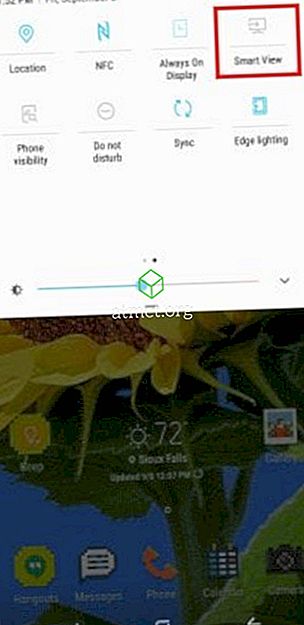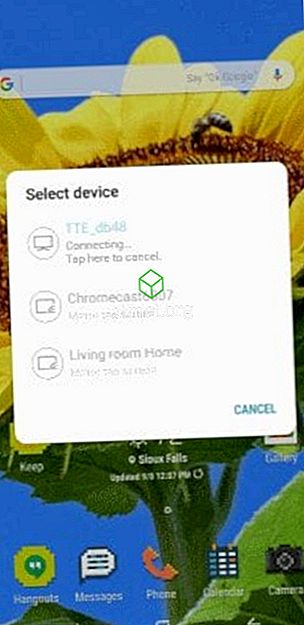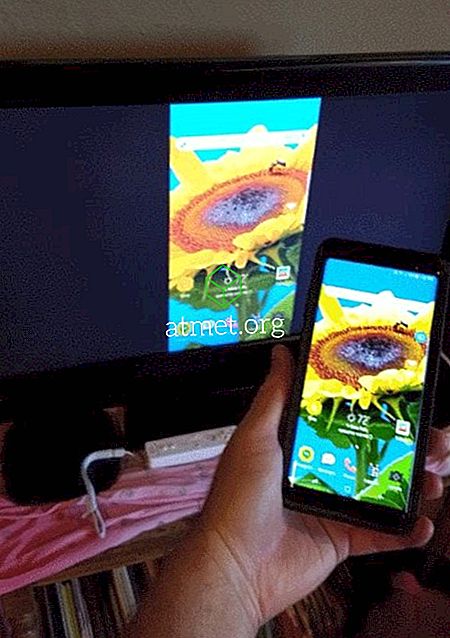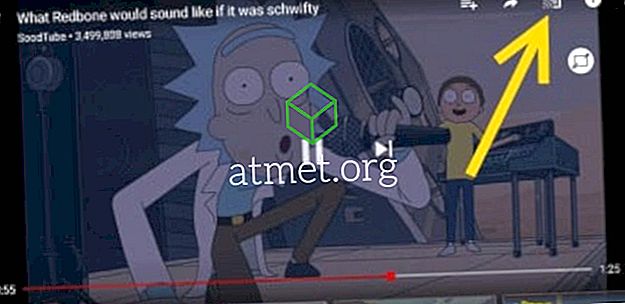Koble Samsung Galaxy Note8 til en TV og nyt alt innholdet fra telefonen din på en større skjerm.
Trådløst alternativ 1 - Miracast (Anbefalt)
Hvis du har en TV som støtter en Miracast-tilkobling, har du allerede alt du trenger for å speile skjermen fra notat 8 til TVen. Hvert TV kobler seg annerledes. Se dokumentasjonen på din TV for å finne ut hvordan du kobler en enhet via Miracast.
Hvis TV-en ikke støtter Miracast, kan du bruke en set-top-boks som støtter den. Den mest brukte er Roku og Amazon Fire TV. Du kan også bruke en Miracast Video Adapter.
Når du har sørget for at TVen eller enheten er konfigurert til å motta video, kobler du TVen til notat 8 med disse trinnene:
- Sveip ned fra spissen av Note8-skjermen med to fingre.
- Sveip til venstre og velg " Smart View " -alternativet.
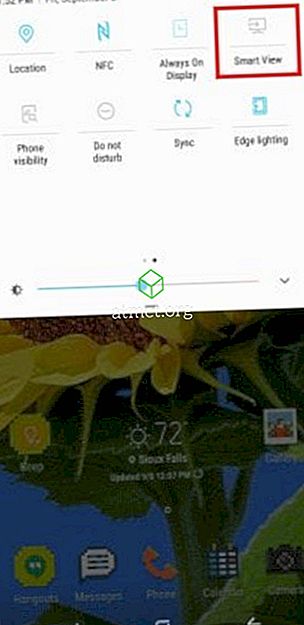
- Velg enheten du vil koble til.
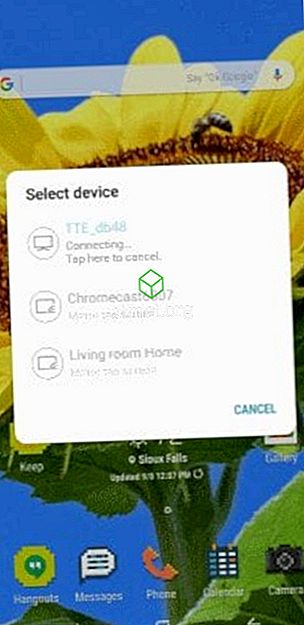
- Når valgt, begynner skjermen å speiles umiddelbart.
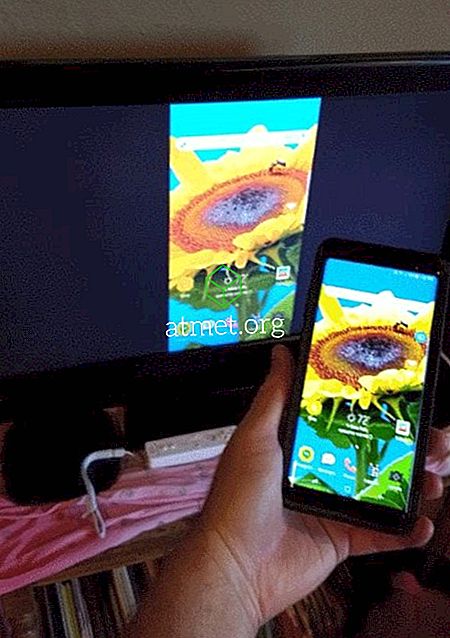
Trådløst alternativ 2 - Chromecast
Du kan få en Google Chromecast og bruke den med notat 8 til å sende innhold til TVen din trådløst.
- Kontroller at Chromecast og Note8 er koblet til samme Wi-Fi-nettverk.
- Installer Google Hjem-appen på Note8.
- Følg veiviseren for å sette opp enheten din med TVen.
- Apper som Netflix og YouTube vil nå ha en " Cast "

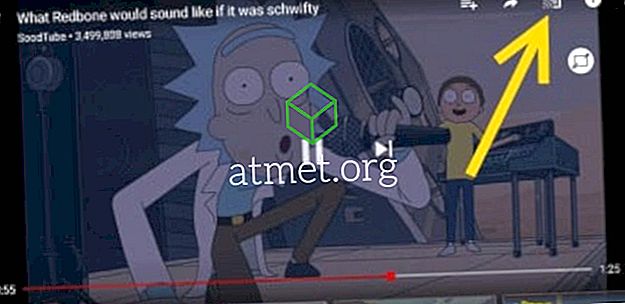


Kablet alternativ - DisplayPort-kabel
- Koble en Samsung USB-C til HDMI-adapter til USB-porten på telefonen.
- Koble en vanlig HDMI-kabel mellom adapteren og TVen, og du er klar til å kjøre.